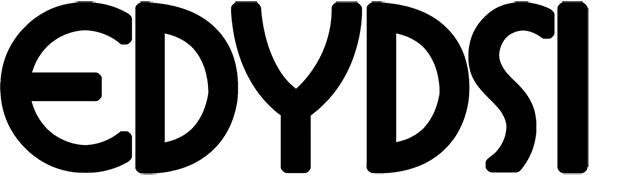Introducción
El EDYDSI-CONTASYS2013 cuenta con la posibilidad emitir los reportes de Ingresos, Egresos y Sumatoria por Rubro e Inciso para el IRP utilizando lo cargado desde el libro compras y ventas. En este artículo detallaremos los procesos previos que el usuario debe seguir para emitir estos reportes.
Primeramente, al ingresar a la empresa seleccionada, la ventana de formularios de impuestos ya contará con datos precargados de los formularios, rubros e incisos a utilizar.
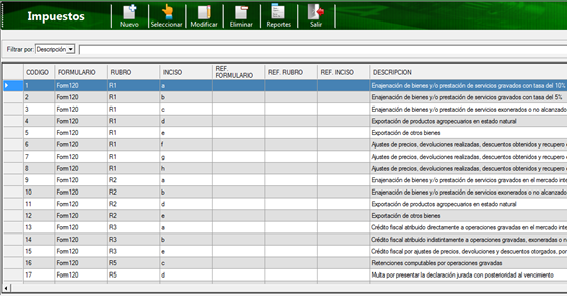
Fig. 01
Estos datos son los que se utilizaran al realizar la carga de las compras y ventas para poder afectar a un rubro e inciso. Esta ventana cuenta con tres columnas adicionales, donde se podrá cargar una referencia del rubro e inciso del impuesto seleccionado con un rubro e inciso de otro impuesto. Por ejemplo: si el usuario desea afectar a un gasto un rubro e inciso del formulario 120 pero también desea utilizar el mismo gasto para afectar al formulario 104 del IRP, solo debe seleccionar ese registro de impuestos, modificarlo y agregarle la referencia del rubro e inciso del formulario 104 para que estas estén referenciadas.
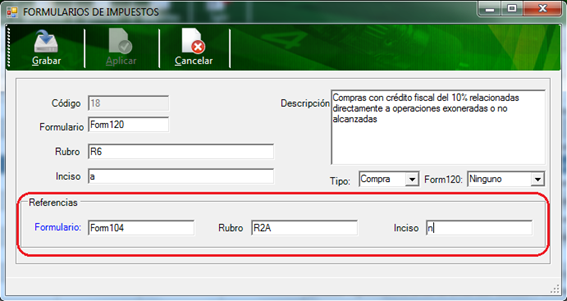
Fig. 02
En la ventana de Parámetros se agregaron dos campos, donde se podrán definir el rango no incidido para ingresar al IRP, y la fecha de ingreso al IRP, que sería la fecha en el que el contribuyente supero el rango no incidido, esta fecha se tendrá en cuenta al momento de emitir el reporte de egresos, ya que los egresos para el IRP solo se tienen en cuenta a partir del día siguiente de que el contribuyente haya ingresado al régimen del IRP.
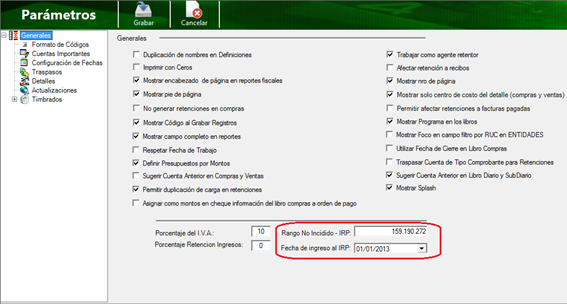
Fig. 03
Para realizar la carga de los egresos para el IRP, ingresar al menú del sistema <Operaciones/IRP/Egresos-Compras>, y seguir los siguientes pasos:
1º Paso
Al abrir la ventana de libro compras el usuario debe realizar el proceso ya conocido de carga de los datos de la cabecera, luego en el detalle de la compra cargar los datos de la misma y en la columna Formulario presionar la tecla (*) o memo, y se abrirá la ventana de Formularios de Impuestos, donde el usuario podrá seleccionar el formulario, rubro e inciso que utilizará para afectar al detalle de la compra.
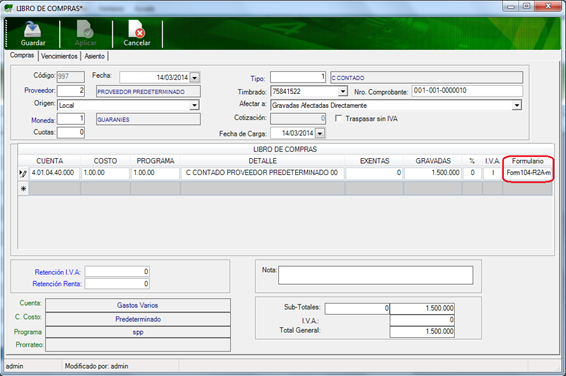
Fig. 04
2º Paso
Al terminar con la carga de todos los datos del comprobante, se procede a guardar el libro compras.
Para realizar la carga de los ingresos para el IRP, ingresar al menú del sistema <Operaciones/IRP/Ingresos-Ventas>, y seguir los siguientes pasos:
1º Paso
Al abrir la ventana de libro ventas el usuario debe realizar el proceso ya conocido de carga de los datos de la cabecera, luego en el detalle de la venta cargar los datos de la misma y en la columna Formulario presionar la tecla (*) o memo, y se abrirá la ventana de Formularios de Impuestos, donde el usuario podrá seleccionar el formulario, rubro e inciso que utilizará para afectar al detalle de la venta.
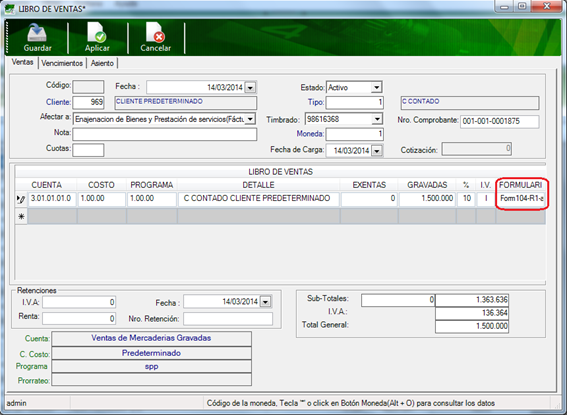
Fig. 05
2º Paso
Al terminar con la carga de todos los datos del comprobante, se procede a guardar el libro ventas.
Para realizar la emisión de los reportes de ingresos o egresos del IRP, ingresar al menú del sistema <Reportes/IRP>, y seguir los siguientes pasos:
1° Paso
En la ventana de Pre-reportes del IRP, seleccionar el modelo de reporte que desea emitir, la misma cuenta con el modelo oficial y valorizado de ingresos y egresos del IRP sugerido por la SET, también cuenta con un reporte agrupado por rubro con los totales de cada inciso, para facilitar la carga del formulario 104.
Si selecciona el modelo oficial o valorizado de ingresos, en los campos de filtrado se cargaran los datos del libro ventas para realizar el filtro, si selecciona el modelo oficial o valorizado de egresos, en los campos de filtrado se cargaran los datos del libro compras para realizar el filtro para la emisión del reporte, si selecciona el modelo Sumatorias por Rubro e Inciso, se desabilitaran los campos relacionados directamente al libro compras y ventas.
Fig. 06
Reporte de Ingresos – IRP
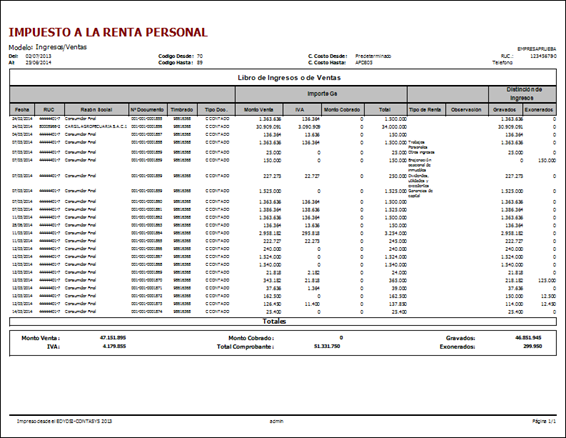
Fig. 07
Reporte de Egresos – IRP
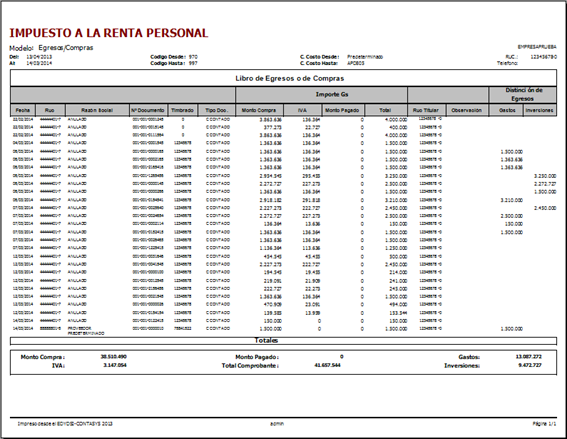
Fig. 08
Reporte Sumatorias por Rubro e Inciso - IRP
Fig. 09